لن تقلق على نفاد رصيد الانترنت بعد اليوم .. 5 حلول تحفظ باقة الإنترنت المحدودة حتى موعد التجديد - بلكونة
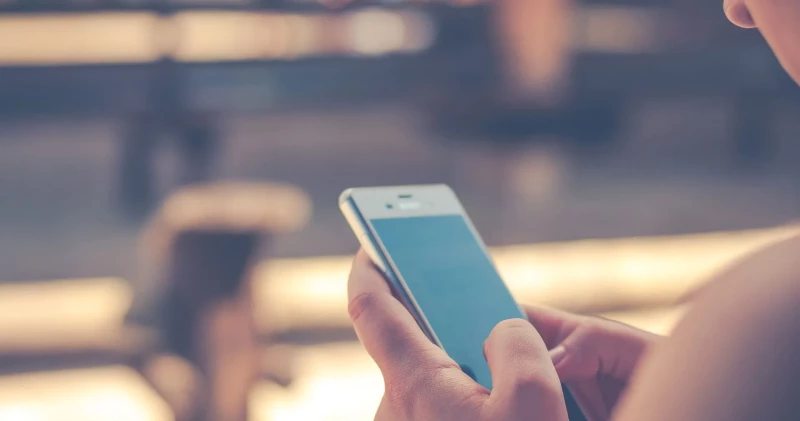
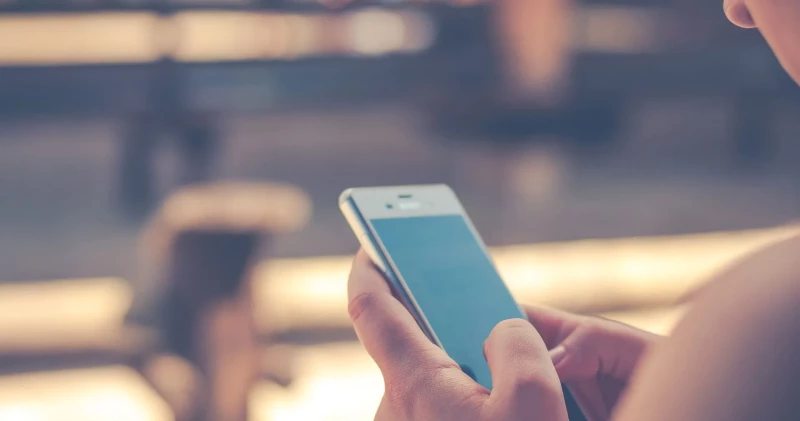
إذا كنت من الذين يعتمدون على باقة الهاتف المحمول أو من الذي يواجهون مشكلة نفاد رصيد الانترنت بسرعة حتى وإن كانت مساحة تحميل كبيرة، فستفيدك هذه الخطوات التي ستعمل بلا شك إلى تقليل استهلاك الانترنت إلى حد كبير مما يسمح لباقة الانترنت أن تصمد لآخر مدتها
سواء كنت تستخدم كمبيوتر أو هاتفًا فإن يوتيوب يحدد جودة الفيديو المعروض تلقائيًا بناء على ثلاثة عوامل: فهو يحلل سرعة اتصال الإنترنت الخاص بك، ويستكشف دقة الشاشة التي تشاهد عليها الفيديو، ويأخذ في الاعتبار جودة الفيديو الأصلية.
فإذا كان اتصالك بالإنترنت سريعًا، وتشاهد الفيديو على شاشة بدقة عالية، وجودة الفيديو الأصلية عالية هي الأخرى، فستحصل تلقائيًا على تجربة مشاهدة فيديو بجودة ممتازة، ولكن باستهلاك شره لباقة الإنترنت الخاصة بك.
ولكي تمنع يوتيوب من هذا الاستهلاك سيكون عليك التضحية بتلك الجودة والمشاهدة على جودة أقل، وستضطر لعمل هذا يدويًا عن طريق إيقاف الفيديو في بدايته والضغط على علامة «الترس» أسفل مشغل الفيديو لتختار الجودة التي تناسبك.
مع العلم بأن اختيارك هذا سيكون محفوظًا كذلك لمقاطع الفيديو التي ستشاهدها في نفس الجلسة، ولكن إذا خرجت من الموقع/التطبيق ثم رجعت إليه فإن الجودة ستحدد من يوتيوب بشكل تلقائي بناء على العوامل سالفة الذكر.
ولكنك ربما ترى معي بأن هذا الأمر ليس عمليًا، فيجوز أن تنسى في إحدى المرات تغيير الجودة ليمتص الفيديو عصارة باقتك المسكينة، لذلك تحتاج إلى حل دائم لا يحتاج إلى التدخل اليدوي في كل مرة، وللأسف لا يوجد حل مباشر في إعدادات يوتيوب على الكمبيوتر.
ستضطر وقتها إلى الاستعانة بإضافة خارجية مثل إضافة Auo HD/4k/8k for Youube ومنها تعيِّن جودة افتراضية لمقاطع فيديو يوتيوب على نفس المتصفح، فاختر منها ما شئت.
أما بخصوص تطبيق يوتيوب على الهاتف فلن يكون هناك إضافات للأسف وستضطر لعمل ذلك يدويًا، ولكن هناك بعض الإعدادات التي ستساعدك لتجنب استهلاك باقة الإنترنت قدر المستطاع، ويمكنك الوصول إليها عن طريق الضغط على صورة حسابك ثم اختيار الإعدادات.
عندما تضغط على General ستجد خيارًا يسمى Limi mobile daa sorage، فعِّله لأنه لن يسمح بتشغيل مقاطع الفيديو بجودة HD أو أعلى وأنت تستخدم باقة الهاتف المحمول.
في خيار Auoplay يمكنك تعطيل التشغيل التلقائي لمقاطع الفيديو بعد نهاية المقطع الذي تشاهده، وأيضًا منع خاصية التشغيل التلقائي الجديدة على صفحة التطبيق الرئيسية التي تشغل مقاطع الفيديو تلقائيًا بدون صوت أثناء تصفحك لها.
ونصيحة أخيرة: إن كنت تتواجد في مكان ذي اتصال إنترنت سريع وباقة بسعة كبيرة، وكنت تعلم أنك ستشاهد مقاطع فيديو معينة في الأيام القادمة، قم باستخدام خاصية تحميل الفيديو على الهاتف إن وجدتها متوفرة في تلك المقاطع لمشاهدتها بعد ذلك بدون اتصال من الأصل.
من نفس المنطلق السابق، سنفعل المثل مع مقاطع فيديو فيسبوك، فنجعل جودة تشغيلها الافتراضية هي جودة SD، ونوقف التشغيل التلقائي لها.
ولعمل ذلك على موقع فيسبوك على الكمبيوتر ستذهب إلى الإعدادات، ومنها نتوجه إلى تبويب Videos، ثم نختار Video Defaul Qualiy لتكون SD Only، وAuo-Play Videos لتكون Off.
أما في الهاتف فالأمر أسهل بكثير، ذلك لأن تطبيق فيسبوك يتوافر فيه خاصية Daa Saver والتي ستجدها في أواخر القائمة الجانبية من التطبيق، وستقوم بالدخول عليها وتفعيلها ليقوم التطبيق تلقائيًا بتقليل أحجام الصور المعروضة وإيقاف التشغيل التلقائي لمقاطع الفيديو.
أما لو أردت التحكم بنفسك في كل شيء بالتطبيق، فعليك الذهاب إلى الإعدادات، وبعد النزول لأسفل ستجد Media and Conacs، اضغط عليها، وهناك ستغلق كل ما يمكن أن يستهلك باقة الإنترنت المحدودة الخاصة بك.
أغلق كلاً من: الرفع المستمر لجهات الاتصال، رفع الصور بجودة HD، رفع مقاطع الفيديو بجودة HD، واسمح بتقليل الحركة في الصور ثلاثية الأبعاد، واختر أيضًا إيقاف التشغيل التلقائي لمقاطع الفيديو.
بما أن تطبيق إنستاجرام يعتمد على الصور والفيديوهات بالأساس، فمن الصعب أن توضع خيارات كثيرة للتحكم في استهلاكهم للإنترنت، ولذلك فهو قد اقتبس فكرة وضع Daa Saver من فيسبوك والذي يقوم تلقائيًا بعمل هذه المهمة.
وللوصول إليه ستتوجه إلى تبويب ملفك الشخصي على تطبيق إنستاجرام، ثم تضغط فتح القائمة الجانبية، وتختار الإعدادات، من داخلها اضغط على الحساب Accoun، ومنه ادخل على Cellular Daa Use، ثم فعّل وضع Daa Saver، واجعل High Resoluion Media على خيار Never.
وللأسف فإن هذا الوضع مقتصر على تطبيق الهاتف فقط ولا يوجد مثيل له في موقع الويب.
عندما تكون متصلًا بالإنترنت عبر الواي فاي فإن أي نظام تشغيل تعمل عليه «يأخذ راحته» في استهلاك البيانات لأنه يعتمد على كبر حجم باقات الإنترنت المنزلية التي تكفي في المعتاد لعمل الكثير.
ولكن عندما تكون باقة الإنترنت المنزلية محدودة، أو يكون جهازك متصلًا بالواي فاي عن طريق Hospo من باقة هاتف، فإن نظام التشغيل في تلك الحالة لن يعرف بذلك من نفسه لكي يعطل التحديثات التلقائية والاستهلاك المفرط، ولابد لك أن تعرفه هذا وإلا تسبب في خراب بيتك.
ولكي تفعل ذلك ستتوجه إلى اسم الشبكة المتصل بها جهازك، وتذهب إلى إعداداتها ثم تختار Se as meered connecion.
هذا الأمر تستطيع تطبيقه بسهولة على نظام ويندوز، ولكن في أندرويد هو مدعوم ولكن ليس كل صناع الهواتف يجعلونه متاحًا للاستخدام، فربما تجده في هاتفك وربما تضطر إلى البحث عن طريقة معقدة لتطبيقه، أما في آيفون فهو لا يزال تحت التجريب في إصدار iOS 13 الذي سيتم إطلاقه رسميًا بعد أيام.
سواء كنت تستخدم ويندوز أو أندرويد أو آيفون، فإن أحد العوامل المشتركة بينهم والمؤثرة في موضوعنا هذا هو توافر تطبيقات لكل منصة منهم على متجر التطبيقات التابع لهم، وهذا المتجر دائمًا ما يكون مضبوطًا بحيث يستغل وجود أي اتصال واي فاي ليقوم بتحديث التطبيقات المحملة على جهازك تلقائيًا.
ولهذا فيجب عليك الذهاب إلى إعدادات المتجر لمنع التحديثات التلقائية للتطبيقات تمامًا، والتحديث سيكون يدويًا عندما ترغب أنت في ذلك.
كما يمكن في إعدادات متجر مايكروسوفت ستور على نظام ويندوز 10 أن توقف التشغيل التلقائي لمقاطع الفيديو وحركة البلاطات الحية المتغيرة Live iles أيضًا.
إذا قمت بالخمس خطوات تلك – بالإضافة لعدم تحميل الكثير من الملفات كبيرة الحجم طبعًا! – فستضمن صمود باقة الإنترنت المحدودة لديك حتى موعد تجديدها القادم.

سيتم تحسين تجربتنا على هذا الموقع من خلال السماح بملفات تعريف الارتباط